Divu faktoru autentifikācijas iespējošana
Uzlabojiet sava konta drošību, izmantojot divu faktoru autentifikācijas funkciju. Aktivizējot šo opciju, jums papildus parolei būs jāievada unikāls kods, ko ģenerē autentifikācijas lietotne. Tas nodrošina papildu aizsardzības līmeni, pasargājot kontu no nesankcionētas piekļuves pat tad, ja jūsu parole ir kompromitēta.
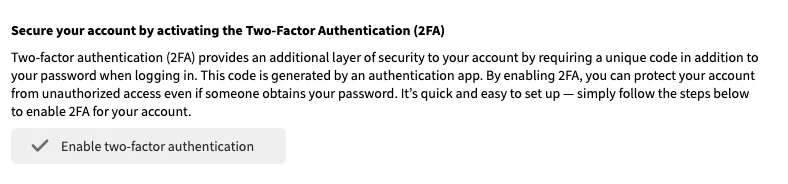
1. Lai iespējotu divu faktoru autentifikāciju, atverietkonta izvēlni un noklikšķiniet uz pogas Divu faktoru autentifikācijas iespējošana pogu . Vispirms jums tiks pieprasīts atkārtoti ievadīt konta akreditācijas datus, lai apstiprinātu savu identitāti. Pēc apstiprināšanas izvēlieties ierīci, kurā instalēsiet autentifikācijas lietotni (Android vai iOS), un noklikšķiniet uz Turpināt. Pēc tam tiks parādīta izvēlne, kurā tiks norādīts, kā lejupielādēt Microsoft autentifikatora lietotni.
- Lejupielādējiet Authenticator lietotni no App Store.
- Lejupielādējiet Authenticator lietotni Google Play veikalā.
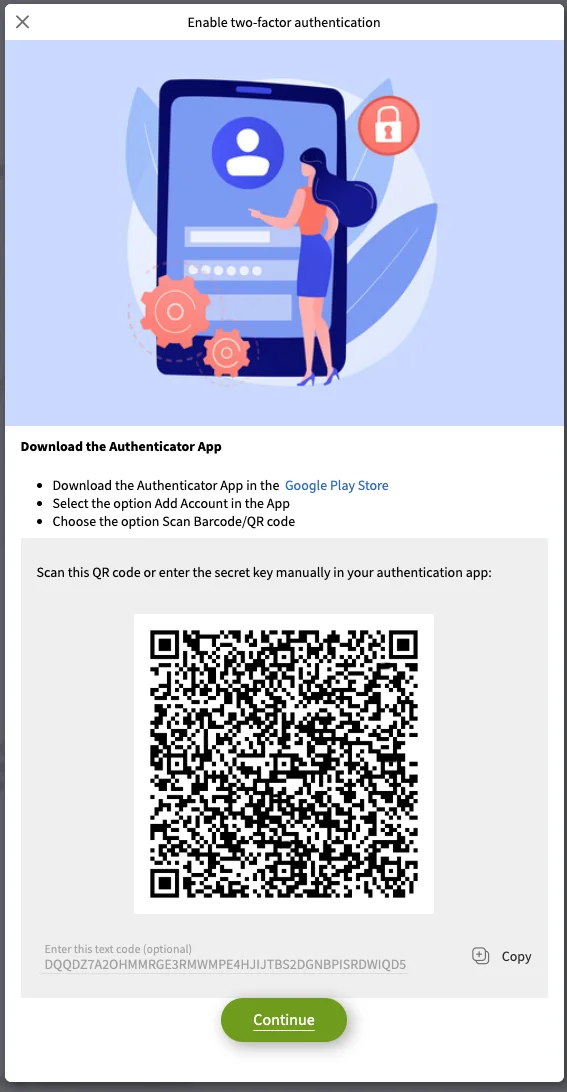
2. Pēc lietotnes lejupielādes atveriet to un atlasiet opciju Skenēt svītrkodu. Jums būs jāpiešķir kamerai atļauja skenēt QR kodu, ko ģenerē jūsu Photo Portal konts.
Varat arī autentificēšanas lietotnē noklikšķināt uz Pievienot kontu, izvēlēties Ievadīt kodu manuāli un nokopēt Photo Portal konta sniegto kodu lietotnē.
3. Kad autentificēšanas lietotne ir veiksmīgi saglabājusi Photo Portal kontu, atgriezieties savā Photo Portal kontā un noklikšķiniet uz Turpināt. Pēc tam jums tiks piedāvāts ievadīt sešciparu kodu, ko autentifikatora lietotne ģenerē jūsu reģistrētajam kontam.
4. Pēc pareiza 6 ciparu koda ievadīšanas tiks aktivizēta divu faktoru autentifikācija. No šā brīža katru reizi, kad piesakāties, papildus parolei būs jāievada unikāls autentificēšanas lietotnes kods. Ņemiet vērā, ka ģenerētais kods pēc neilga laika beigsies, tādējādi nodrošinot nepārtrauktu drošību.
Ja jums kādreiz būs nepieciešams atspējot divfaktoru autentifikāciju vai nomainīt autentifikācijas lietotni, dodieties uz konta iestatījumiem un noklikšķiniet uz pogas Divu faktoru autentifikācijas atspējošana pogu .















